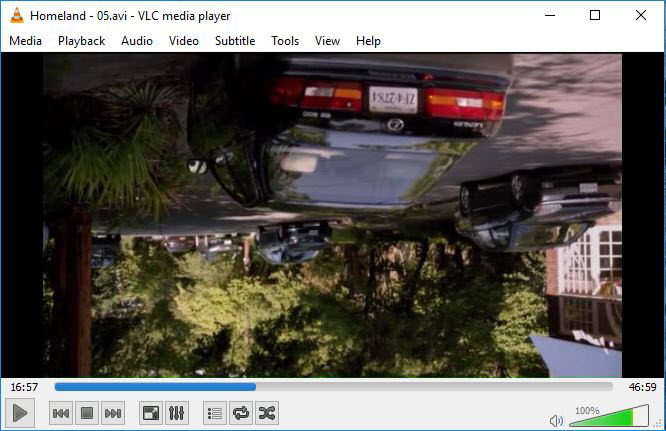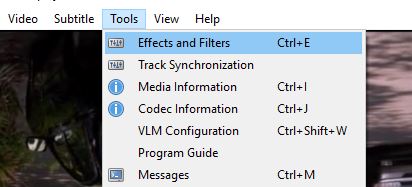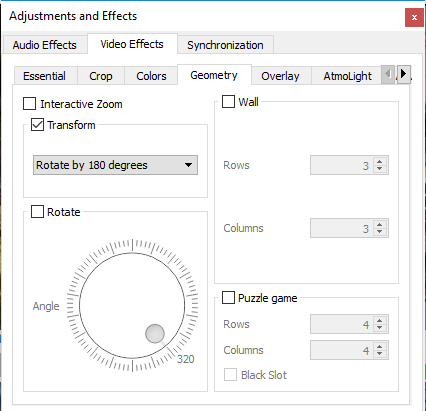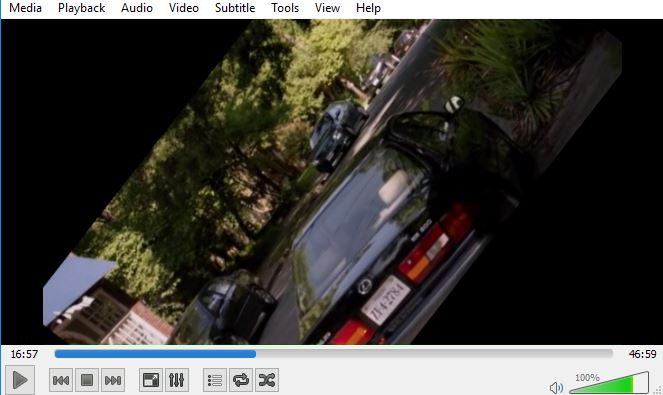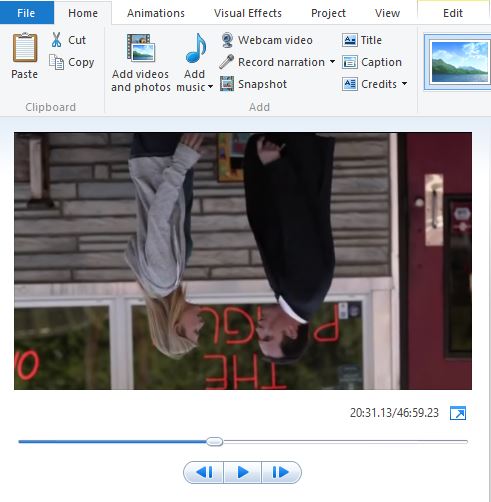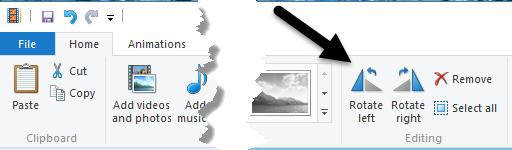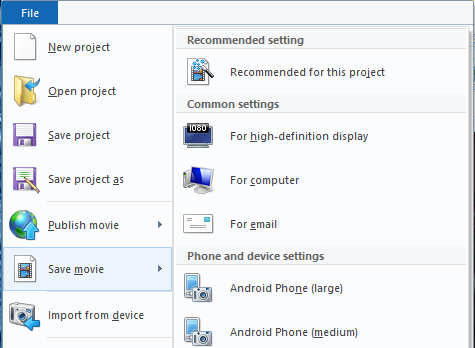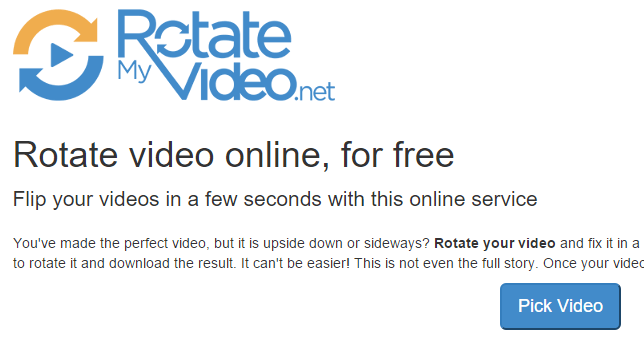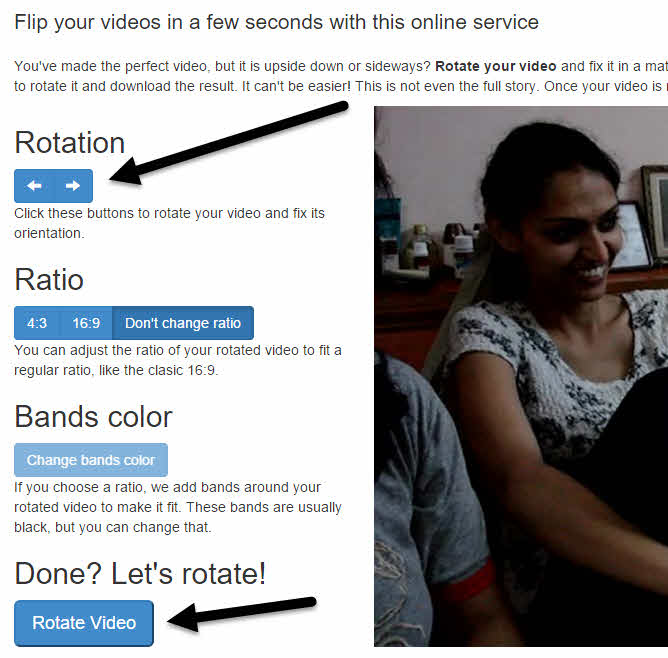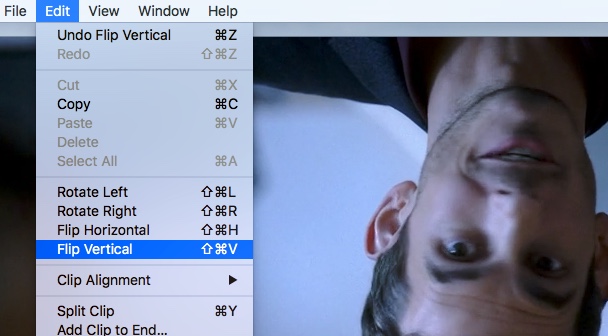是否曾使用智能手机录制视频,然后在计算机上播放该视频并发现该视频是倒置的还是90度关闭?我曾经多次发生这种情况,最后我不得不使用各种第三方软件手动修复视频。
在这篇文章中,我将讨论两个免费的Windows程序,你可以用于修复颠倒视频:VLC媒体播放器和Windows Movie Maker。两者之间的区别在于,对于前者,更改是临时的,并且在程序中即时完成。使用Windows Movie Maker,您可以将更改永久保存到文件中。
如果您只想在计算机上观看视频,那么临时修复可能是更好的解决方案。如果您需要上传视频或与其他人共享,那么您应该使用Movie Maker永久性地解决问题。
此外,我还将提到如何在Mac上执行此任务通过免费的在线服务。
VLC媒体播放器
让我们从VLC开始,这是我最喜欢的媒体播放器,不仅因为它可以播放损坏的视频文件 ,但也因为它已经内置了几乎所有的视频编解码器。要在VLC中旋转视频,请先打开视频文件以便正在播放。
现在点击工具然后效果和过滤器。
在调整和效果对话框中,点击视频效果标签,然后点击几何标签。
您可以在此处以两种方式调整视频的方向。翻转视频的最简单方法是只需选中转换框,然后从下拉菜单中选择旋转180度。如上所述,这只会解决VLC中的问题。如果您在其他程序中播放视频,它仍然会颠倒。
请注意,您只需在VLC中执行此操作一次。如果您关闭视频然后在VLC中再次播放,它将记住您的设置并将其应用于视频,因此您无需反复进行。
此外,您还可以检查旋转按钮,然后以您喜欢的任何角度倾斜视频。这是一个奇怪的选择,但它存在!
Windows Movie Maker
使用Windows Movie Maker,它是超级的轻松将视频旋转到正确的方向。加载剪辑后,您应该看到左侧的预览和右侧的场景。
继续并单击主页标签,您会在功能区的最右侧看到向左旋转和向右旋转选项。
要永久保存此修复程序,您必须保存电影文件。点击文件,然后点击保存电影。
Windows Movie Maker有很多功能用于保存电影文件的选项取决于您将在其上查看的设备。选择最符合您需求的选项。另外,请务必阅读使用Windows Movie Maker刻录视频DVD 上的帖子。
RotateMyVideo.net
如果您不想将程序下载到计算机上,可以尝试免费的在线工具来旋转视频。我使用的是RotateMyVideo.net 。
点击选择视频然后选择你的视频文件。请注意,此服务的最大文件大小为250 MB。此外,它不接受所有类型的视频文件,只接受MP4和AVI等流行格式。
视频上传后,您将在右侧看到它的预览。在左侧,您可以单击按钮以更改旋转,比率和色带。完成后,单击旋转视频按钮。
QuickTime播放器
如果您使用的是Mac并想要修复颠倒的视频,必须使用QuickTime Player。打开视频文件,然后单击编辑菜单。
您将看到左旋转的选项,向右旋转,水平翻转和垂直翻转。如果您不导出文件,则只会在播放视频时暂时进行更改。如果您想使用QuickTime保存它,请转到文件 - 关闭,当它询问您是否要保存更改时,请点击保存按钮。
如果您有一个颠倒的视频,这些是最简单的旋转方式。如果您有任何疑问,请随时发表评论。享受!